STOP код: 0x0000007a
Синият екран на смъртта на KERNEL_DATA_INPAGE_ERROR се появява, когато Windows не може да прочете правилно нещо, съхранено в паметта. Това може да се отнася за двата типа памет: съхранена памет на вашия твърд диск, както и динамична памет във вашата RAM, която обикновено се нарича от техниката като "памет".
За щастие има две много прости решения за това и ако те не работят, просто имате дефектен хардуер. По -долу са решенията, но първо ще ви дам няколко снимки на екрана как трябва да изглежда тази грешка.
Тази грешка е както се вижда в Windows 8.
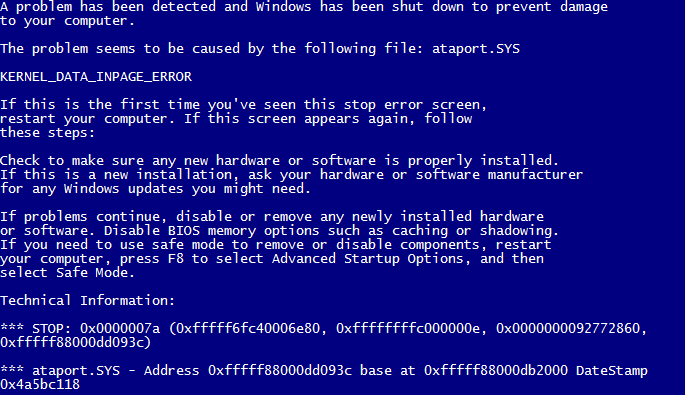
Тази грешка се вижда в по -старите версии на Windows.
Първото възможно решение е, че вашият твърд диск причинява проблема. За да проверите дали вашият твърд диск причинява проблема в Windows XP, Vista или 7, отворете Windows Search ( Windows Key + F) и въведете „chkdsk“. Изпълнете го - не можете да стартирате проверка на диска, когато активно използвате Windows, но можете да планирате автоматичното му стартиране при следващото включване на компютъра. Завършете това, което трябва да направите, и рестартирайте - процесът на проверка на диска може да отнеме много време, особено на големи и / или бавни твърди дискове. Гледайте телевизия, играйте игра, подремнете ... каквото искате да предадете.
За да направите това, в Windows 8 отворете търсенето с Windows ( Windows Key + F) и след това въведете „cmd“. Щракнете с десния бутон върху командния ред и изберете „Изпълни като администратор“ от панела в долната част на екрана. Ще трябва да предоставите удостоверяване на администратора и след това ще се появят прозорци на командния ред. Въведете командата "chkdsk C: / f / r / x", където "C:" е буквата на устройството, което искате да разгледате или възстановите. Това най -често е устройството "C:", но във вашия случай може да е различно.
Когато проверката на диска приключи, компютърът автоматично ще се рестартира. Проверката на диска ще отстрани всички проблеми, които срещне на вашия твърд диск - и вероятно ще се сблъска с някои, дори ако те не са причината за тази конкретна грешка.
Второто възможно решение е, че вашата RAM причинява проблема. RAM означава памет с произволен достъп и Windows непрекъснато я използва, за да поддържа множество приложения и да следи важните системни данни. За да проверите дали една от вашите RAM папки извиква друго търсене и въведете Windows инструмент за диагностика на паметта... Следното е подобно на процеса на проверка на диска - можете да рестартирате незабавно, за да проверите паметта си, или можете да го насрочите при следващото включване на компютъра. Запазете това, от което се нуждаете, и стартирайте диагностична памет.
След като приключите и двата процеса, трябва да можете да определите какво причинява проблема. Ако Memory Diagnostic липсва някакви проблеми с вашата RAM, вашият твърд диск е виновникът. Ако обаче открие проблеми, това означава, че имате дефектна RAM, която трябва да бъде премахната или заменена.
Ако използвате лаптоп - или просто не знаете как да смените RAM, свържете се с производителя или техник, за да ви помогнем тук. Вие свършихте своята част.
Не знам защо, но човешката цивилизация не може да създаде нищо вечно. Това се потвърждава от кода за грешка в данните на ядрото. Ето защо всяка технология, структура или нещо друго има своите ограничения по отношение на експлоатационния живот. Ръкописи - и те изгарят. Единствената утеха в този случай за собствениците на различни персонални компютри може би е само възможността електронното попълване предварително да предупреди собственика си, че много скоро неговият имот ще бъде посетен от легендарното животно с буквата "P".
За щастие някои грешки могат да бъдат отстранени, но има някои, които могат да бъдат отстранени само чрез закупуване на ново оборудване или част от него. Кодът за грешка в данните на ядрото принадлежи към последната опция.
Между другото, някои хора бъркат тази неприятност с неуспех при проверката на сигурността на ядрото, което също може да бъде обсъдено на нашия уебсайт.
И така, в един от красивите дни, внезапно пред вас се появи вградената в страницата информация за ядрото със син екран. Ясно е, че не на живо, а на екрана на любимия ви компютър. Какво казва това съобщение? Той красноречиво предполага, че твърдият диск (между другото, ако решите да форсирате събития и закупите външно устройство, но имате някои проблеми с връзката му, тогава ви съветваме да се запознаете с това), където е куп важна информация съхранени (снимки от телефона, запазване на файлове от игри, за които всички вече са забравили, неразбираеми програми и т.н.) има дефект. Може би това е просто безобидна шега? Но не - ако стойностите на кода започват с числото "0", това ясно показва проблем с вашия твърд диск.
Има обаче много малък шанс по -евтиният компонент на компютъра да е причина за този проблем.
Грешка в страницата с данни за ядрото - диагностицирайте
И така, какъв вид грешка в данните на ядрото е повече или по -малко изяснен. Сега нека се опитаме да спасим винта - може би ще взриви? Може би така - ако имате късмет и сте победител в живота! Работата е там, че за всеки сто появявания на съобщението „грешка в данните на страницата при грешка в Windows 8“ има само един случай, когато този проблем е свързан с по -евтината част от любимия ви компютър - повреда на RAM.
Но както се пее в една известна песен - вярвайте в съдбата ...
И така, има два начина да се определи възможността за проблем с RAM:
- С химикалки, тоест последователно издърпване на лентите от съединителите им и диагностициране състоянието на компютъра (препоръчително е да вземете очевидно работещата памет някъде и да проверите компютъра върху него).
- Използване на софтуерна диагностика.
Между другото, ако компютърът е в гаранция, тогава не е препоръчително да се изкачите до него с отвертка и да отворите кутията му - това е изпълнено с проблеми със сервизния център, ако трябва да пренесете съкровището си в него. Следователно вторият вариант е очевидно за предпочитане. За да диагностицирате причината за появата на данни за ядрото при грешка в страницата windows 10, ще трябва да използвате един от специализирания софтуер, от който днес има доста в интернет.
Понякога грешките в син екран на KERNEL_DATA_INPAGE_ERROR, свързани с хардуера, могат да се дължат на повреда в паметта (RAM). Ако имате случайни рестартирания на компютъра, звукови сигнали при стартиране или други компютърни неизправности (в допълнение към грешките BSOD 0x7A), тогава е много вероятно да има повреда в паметта. Всъщност близо 10% от сривовете на приложения на Windows са причинени от повреда на паметта.
Ако наскоро сте добавили нова памет към компютъра си, препоръчваме временно да я премахнете, за да се уверите, че това не е причината за грешката KERNEL_DATA_INPAGE_ERROR. Ако това действие разреши BSOD, това означава, че това е източникът на проблема и следователно новата памет е или несъвместима с някои от вашия хардуер, или е повредена. В този случай ще трябва да смените нови модули памет.
Ако не сте добавили нова памет, следващата стъпка е да извършите диагностичен тест на наличната памет на компютъра. Тестът на паметта ви позволява да сканирате за тежки грешки в паметта и периодични грешки, които могат да причинят смъртта на 0x7A синия екран.
Въпреки че последните версии на Windows съдържат помощна програма за проверка на RAM, горещо препоръчвам вместо това да използвате Memtest86. Memtest86 е базиран на BIOS софтуер за тестване, за разлика от други тестови програми, които се изпълняват в Windows среда. Предимството е, че ви позволява да тествате ВСЯКА памет от KERNEL_DATA_INPAGE_ERROR грешки, докато други програми не могат да тестват частта от паметта, заета от самия софтуер, операционната система и други работещи програми.
Добро време на деня! Днешният урок ще бъде посветен на следващия син екран с грешка 0x0000007A KERNEL_DATA_INPAGE_ERRORс когото наскоро трябваше да се срещна лице в лице. Тук ще ви кажа какво да направите, ако цифрите 0x0000007A на син фон се появят на екрана ви и как можете да се отървете от този проблем веднъж завинаги.
Обикновено тази грешка е свързана с различни повреди на твърдия диск. Например, това може да е лош контакт между твърдия диск и контролера, или може да е лош сектор, който причинява този проблем. Също така се случва, че контролерът може да се повреди напълно, в резултат на което това ще доведе до тази грешка. Липсата на свободно пространство е като глупава и нелепа причина, но това също може да навреди на компютъра ни, така че в никакъв случай няма да отхвърлим това.
Като цяло, както можете да видите, причините за появата грешки 0x0000007Aима много и освен това в различни форми, следователно съответно няма универсално решение и за тази грешка. Като правило окончателното отстраняване на грешките се постига чрез тестове, извършване и проверка на различни опции за отстраняване на грешката.
Ето защо в статията, която сега четете, няма да дам конкретен отговор на въпроса как 0x0000007A KERNEL_DATA_INPAGE_ERROR ще поправи, но ще опиша само най -основните съвети и трикове, които определено ще ви помогнат да се справите със синия екран, който появява се.
Няколко думи за това как да поправите или премахнете синия екран с грешка 0x0000007A
- Ако след появата на син екран с грешка 0x0000007A сте рестартирали компютъра и системата е стартирала, сякаш нищо не се е случило, първо отворете всеки антивирус и;
- След това можете да рестартирате компютъра си и ако имате късмет ще започне автоматична проверкадиск, който може да ни помогне с лоши сектори;

- Ако нямате късмет и тази проверка не е започнала, тогава се опитваме да я стартираме ръчно, като използваме всеки инсталационен диск със съответната система. Ето пример как това може да се направи в Windows 7:

- Следващият съвет би бил: проверете дали имате достатъчно свободно място на дяловете си. Липсата на място обикновено е много рядка причина за грешка, но въпреки това си струва да се провери и това ще отнеме само няколко секунди;
- Освен това, понякога, за да се отървете от грешката 0x0000007A, достатъчно е само да почистите SATA контактите на дънната платка или HDD, можете също да опитате да замените напълно свързания кабел;

- Опитва се да деактивира кеширането на паметта в настройките;

- Понякога грешка 0x0000007A е причинена от неправилно работеща RAM. В този случай често се препоръчва да се провери паметта с помощта на различни тестове, честно казано, не мога да кажа нищо конкретно по този въпрос, тъй като в такива ситуации постоянно проверявам, като временно подменям RAM лентите. Прашни, след това премахвам компонентите и почистете всичко старателно, защото дори прахът, който се натрупва в тези слотове, може да предизвика различни видове неизправности;
- Инсталирайте всички препоръчани актуализации за вашата операционна система, те понякога инсталират или актуализират драйвери за устройства, които могат да причинят син екран;
- Ако сте свързали нови устройства или устройства преди да се появи грешката, изключете ги и вижте дали ситуацията се променя или е същата като преди;
- И накрая, трябва да обърнете внимание на дънната платка, тя може да е повредена или повредена. Тъй като не много потребители ще могат да определят това сами, препоръчвам им да се свържат със специализиран сервизен център, където капитанът ще го направи правилно вместо вас;
Съветите и триковете, които дадох, бяха взети както от личния ми опит, така и от интернет. С тази статия се опитах да събера всички опции за коригиране на грешката 0x0000007A KERNEL_DATA_INPAGE_ERROR на едно място, така че да не се налага да тичате из интернет и да изтегляте информация от всяка страница по нишка.
Между другото, ако имате какво да добавите, пишете ми в коментарите или в
Понякога различни грешки в резултат на софтуерни или хардуерни повреди могат да попречат на стабилната работа на операционната система Windows. Поради последното, например, така нареченият Син екран на смъртта (BSoD) може да се появи със съобщение за грешка в страницата с данни за ядрото на Windows и код за грешка 0x0000007A или 0x00000077.
Обикновено съобщенията за грешка 0x00000077 и 0x0000007A се показват, когато възникне капан на ядрото, когато операционната система се опита да зареди страница от файл за пейджинг на диска на компютъра в паметта, но няма достъп до данните поради софтуерна или хардуерна неизправност. Това може да е повреден блок във файла за пейджинг, дефект в кабелната връзка между диска и контролера или неизправност на устройство или RAM на компютъра. Следните инструкции ще ви помогнат да изясните естеството на грешката и да се опитате да я отстраните.
1. Проверете компютъра си за злонамерен софтуер. Това може да стане с помощта на безплатно антивирусно приложение, което не изисква инсталация.
2. Премахнете от операционната система антивирусен и друг софтуер (Acronis True Image, Daemon Tools, Adguard), който използва достъп на ниско ниво до компоненти и библиотеки на Windows.
3. Проверете файловата система на устройството C: \ за грешки. За да проверите, използвайте помощната програма за проверка на диска (chkdsk.exe), доставена с Windows.
4. Изпълнете диагностика на твърдите дискове или SSD дисковете, инсталирани в компютъра. Това може да стане с помощта на безплатните помощни програми HDDScan и R.tester. За да избегнете загуба на файлове и данни, прочетете внимателно инструкциите, приложени към програмите!
5. Изпълнете диагностика на RAM паметта на компютъра. За да направите това, можете да използвате и двете приложения на трети страни, например MemTest86.
6. Ако контролерът на твърдия диск е дефектен, сменете комуникационния кабел SATA с добре познат (нов) или опитайте да включите устройството в друг порт на дънната платка.
7. С помощта на системната помощна програма Windows Manager Driver Manager извършете цялостна диагностика на драйверите, инсталирани в системата. Как да го направим,.
8. Актуализирайте BIOS, като следвате инструкциите на уебсайта на производителя за дънната платка, инсталирана в компютъра.
9. Използвайте операционната система Windows To Go, която може да бъде инсталирана на външно USB устройство и да работи на всеки компютър. Чрез стабилната (или нестабилна) работа на мобилната платформа можете да определите корена на проблема и да оставите настрана неговия софтуерен компонент. Как да създадете USB флаш устройство с Windows To Go ,.


































